Top 8 Activator Jailbreak Tweak Geniales gestos, acciones
Miscelánea / / February 14, 2022

Si tienes un dispositivo iOS 7 con jailbreak, hay muchas cosas increíbles que puedes hacer con él. Usted puede mejorar la funcionalidad principal, resolver problemas molestos, cambiar la apariencia, etc. Pero todos requieren que instale ajustes y aplicaciones.
Activator es un tweak que viene precargado con cada jailbreak exitoso e instalación de Cydia. Es una potencia de un ajuste. Con Activator puede iniciar aplicaciones o acciones haciendo clic en botones de hardware o áreas de software preconfiguradas.
He aquí un ejemplo: toque el botón de inicio tres veces para iniciar una aplicación de cámara o desliza el dedo por la barra de estado para apagar la pantalla. Y eso ni siquiera es arañar la superficie.
Cómo usar el activador
Después de iniciar la aplicación, verá opciones para diferentes estados. Esto incluye en cualquier lugar, en la pantalla de inicio, en la aplicación y en la pantalla de bloqueo. Una acción asignada al trabajo. En aplicación no funcionará cuando el teléfono esté apagado o la pantalla esté bloqueada. Definirlo En cualquier lugar será.
Toque cualquiera de ellos y verá una larga lista de activadores para el estado específico. Francamente, hay demasiadas cosas para detallar aquí, pero debería dedicar un tiempo a explorar todas las opciones.
Aquí hay una descripción general rápida de los activadores: botón de inicio, pantalla de bloqueo, movimiento (agitar dispositivo), gestos multitáctiles (deslizar un dedo/tocar cinco dedos), estado de red y energía, botón de suspensión, deslizar a lo largo, hacia afuera o hacia adentro desde los bordes (superior, inferior, izquierda o derecha), barra de estado, botón de volumen y cableado auriculares.
Y para cada uno de los activadores enumerados anteriormente, encontrará activadores secundarios y muchas acciones que puede asignar a cada uno de ellos.
Aquí hay una lista de las 8 mejores acciones recomendadas. Estos están configurados de la manera que tiene más sentido para mí. Por supuesto, puede tomarlos como inspiración y personalizarlos para que se adapten a sus necesidades.
1. Botones de volumen de retención corta Cambios de canciones
En cualquier lugar -> Botones de volumen -> Mantener pulsado arriba -> (Audio) Pista siguiente.
En cualquier lugar -> Botones de volumen -> Mantener pulsado hacia abajo -> (Audio) Pista anterior.
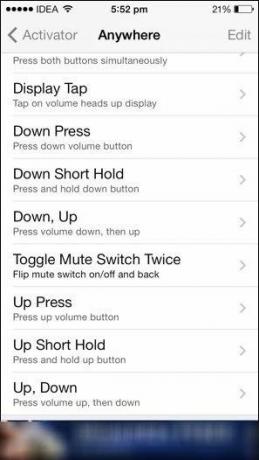
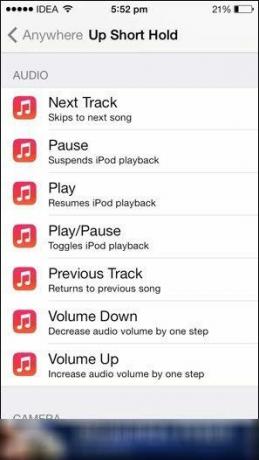
Hay opciones para iniciar la reproducción, reproducir/pausar y muchas más cosas relacionadas con la música. Puede asignar diferentes combinaciones de botones de volumen para cada tarea y olvidarse de jugar con la aplicación Música.
2. Deslice el dedo por la barra de estado para bloquear
Si no desea desgastar su botón de encendido (son conocidos por romperse), use este gesto para bloquear el dispositivo simplemente deslizando la barra de estado.
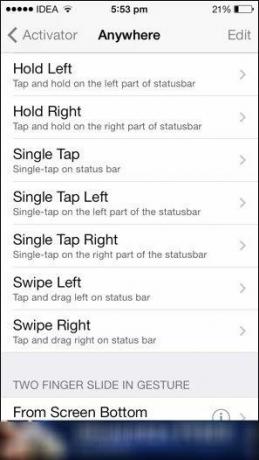

En cualquier lugar -> Barra de estado -> Deslizar hacia la derecha -> (Pantalla de bloqueo) Dispositivo de bloqueo.
3. Conéctese a los datos cuando Wi-Fi esté apagado y viceversa
¿No es molesto cuando sales de tu casa pero olvidas activar los datos hasta horas después? E incluso entonces necesitas entrar Ajustes para habilitarlo. ¿Por qué no automatizar el proceso?
En cualquier lugar -> Estado de la red -> Wi-Fi izquierdo -> (Interruptores) Datos móviles. (También puede agregar un interruptor para 3G aquí)
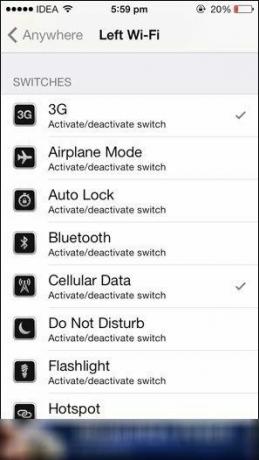
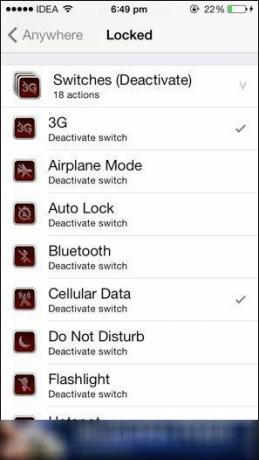
También puedes hacer lo contrario. Y esto va a ser genial para Ahorro de batería. Cuando se conecta a Wi-Fi, los datos móviles se desactivarán automáticamente.
En cualquier lugar -> Estado de la red -> Wi-Fi unido -> (Interruptores) Datos móviles.
En lugar de usar el Interruptores acción que alterna el estado actual, puede usar Interruptores (Activar) o Interruptores (Desactivar) para la acción firme.
4. Alternar Wi-Fi, datos móviles, Bluetooth, GPS a la vez
Cuando me dirijo a ciclismo, necesito deshabilitar mi Wi-Fi, activar los datos, Bluetooth (para auriculares), GPS y sin mencionar iniciar MapMyRide.
Utilizo el gesto de presión de ambos botones de volumen para hacer todo eso a la vez, pero de nuevo, puedes usar lo que quieras.
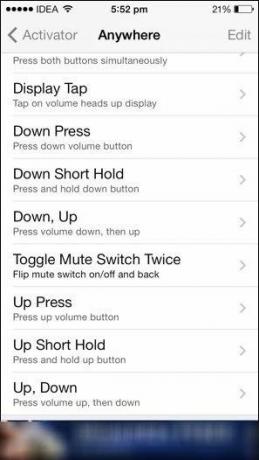
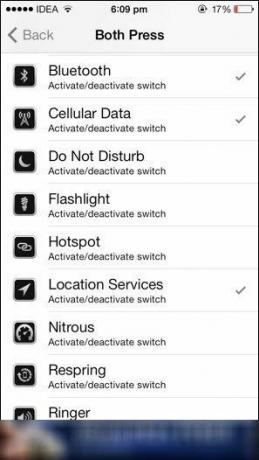
En cualquier lugar -> Botones de volumen -> Presionar ambos -> (Interruptores) Wi-Fi, datos móviles, servicios de ubicación, Bluetooth. En la misma página, desliza hacia abajo hasta que veas Aplicaciones de usuario y seleccione la aplicación de fitness que utiliza.
5. Inicie su aplicación de música favorita conectando auriculares
En cualquier lugar -> Auricular con cable -> Conectado -> Aplicaciones de usuario -> Seleccione su aplicación.
Si usa más de una aplicación, también puede invocar un menú. Regrese a la pantalla de inicio del Activador, toque Menús, cree un menú eligiendo las aplicaciones individuales (aquí solo puede elegir una aplicación a la vez).
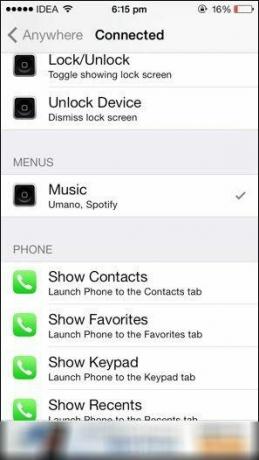
Luego regrese y en lugar de seleccionar una aplicación para invocar, seleccione el menú que acaba de crear.
6. Ahorro extremo de batería
Si constantemente te quedas sin batería, o si te encuentras en una situación en la que necesitas un dispositivo móvil internet a pedido pero no siempre, intente usar un gesto donde todas las redes se apaguen como la pantalla lo hace.
En cualquier lugar -> Bloqueado -> Interruptores (Desactivar) -> Datos móviles, 3G.
Por supuesto, si va a mirar su pantalla cada cinco minutos, esto no será tan útil.
7. 56 maneras de tomar una foto
Si odias perder la oportunidad de tomar esa foto perfectamente vergonzosa de tu amigo en ese momento fugaz (y no tienes una Reloj inteligente Gear 2), Tengo buenas noticias.
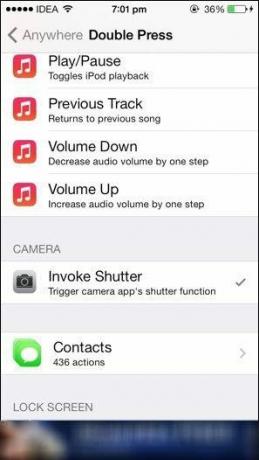
Activator le permite asignar cualquiera de los disparadores para tomar una foto directamente. Por lo tanto, puede presionar dos veces la tecla de encendido, por ejemplo, y se abrirá la aplicación de la cámara. Presione la tecla del obturador para tomar una foto.
En cualquier lugar -> Botón de velocidad -> Presionar dos veces -> Cámara -> Invocar obturador.
8. Comparte desde cualquier lugar
iOS 7 eliminó el widget para compartir de Twitter y Facebook del Centro de notificaciones. Si compartes mucho en las redes sociales, sabes lo bueno que fue tener esos atajos. Puede asignar cualquier activador para iniciar cuadros compartidos para Twitter y Facebook.
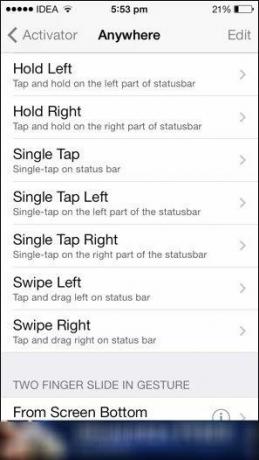

Toco dos veces/mantengo presionada la barra de estado porque eso es lo que funciona mejor para mí.
En cualquier lugar -> Barra de estado -> Doble toque -> Compartir -> Redactar Tweet/Publicación de Facebook.
Los dos y los no
Las acciones y gestos enumerados anteriormente están probados y probados, así que adelante, aplíquelos, la activación o la aplicación no serán un problema.
Pero lo que pasa con Activator es que te permite hacer muchas locuras. Un gesto de deslizar cinco dedos, por ejemplo, no funciona en la pequeña pantalla del iPhone, pero es excelente para el iPad. El gesto de deslizar hacia abajo suena muy bien en teoría, pero simplemente no funciona bien.
La mejor manera de aprender es probar cosas. ¡Vuélvanse locos niños!
Última actualización el 03 febrero, 2022
El artículo anterior puede contener enlaces de afiliados que ayudan a respaldar a Guiding Tech. Sin embargo, no afecta nuestra integridad editorial. El contenido sigue siendo imparcial y auténtico.



